توصيل/التحكم في أجهزة الكمبيوتر عبر الشبكة باستخدام KontrolPack

تحكم بسهولة في أجهزة الكمبيوتر على شبكتك باستخدام KontrolPack. وصّل وأدر أجهزة الكمبيوتر التي تعمل بأنظمة تشغيل مختلفة بكل سهولة.
فيما يتعلق بالخدمات السحابية السائدة ، يجادل العديد من مستخدمي Linux بأن Dropbox هو أحد أفضل الخدمات. السبب؟ إنهم (على الرغم من بعض الحوادث المؤسفة في الأشهر الأخيرة) يدعمون مستخدمي Linux ، ويقدمون عميل مزامنة أصليًا ويعمل بشكل جيد بشكل عام. ومع ذلك ، فبقدر ما يمكن أن يكون Dropbox مفيدًا على نظام Linux ، فإنه يحتوي على بعض ممارسات الخصوصية المشكوك فيها والتي يمكن أن تجعل المستخدمين الذين يهتمون ببياناتهم عبر الإنترنت متوترين.
إذا كنت ملتزمًا باستخدام Dropbox على Linux ولكنك تبحث عن طريقة سريعة وبسيطة لتشفير بيانات Dropbox ، فقد تكون مهتمًا بـ CryFS. إنه برنامج مفيد يتيح للمستخدمين إنشاء أقبية لقفل بياناتهم على Linux.
استخدم VPN مع Dropbox
في هذا الدليل ، سنعلمك كيفية تشفير بيانات Dropbox على نظام Linux باستخدام CryFS. بالنسبة للجزء الأكبر ، تقوم أداة CryFS بعمل ممتاز في حماية خصوصيتك وبياناتك لنظام Linux. ومع ذلك ، لا يوجد برنامج فعال بنسبة 100٪ ، ويمكن أن تحدث مشكلات. للتأكد من أن خصوصيتك آمنة دائمًا ، حتى عند استخدام أدوات التشفير مثل CryFS ، نوصي باستخدام VPN.
احتل ExpressVPN المرتبة الأولى كأفضل VPN تمت مراجعته من قبل خبراء الأمن لدينا. إنه يعمل بشكل جيد على Linux ولديه عميل ممتاز للتنزيل. والأفضل من ذلك ، أنها توفر سرعات تنزيل سريعة مع تشفير 256 بت AES وسرية تامة للأمام عبر 94 دولة مختلفة. أيضًا ، لديهم عرضًا حصريًا لقراء TipsWebTech360: 3 أشهر مجانًا على الخطة السنوية ، وخصم 49٪ .
قم بتثبيت CryFS
أداة التشفير التي سنستخدمها لتشفير بيانات Dropbox هي CryFS. إنها أداة بسيطة تتيح للمستخدمين إنشاء خزائن. في هذه الخزائن ، يتم تشفير كل شيء وإغلاقه بعيدًا ، في مأمن من الموظفين في Dropbox ، أو أي شخص يتطلع إلى الوصول إلى بياناتك الخاصة في السحابة.
تعتمد أداة CryFS بالكامل على سطر الأوامر. ومع ذلك ، نظرًا لأنه ليس برنامج التشفير القياسي على نظام Linux ، فإنه لا يتم تثبيته مسبقًا من الصندوق. لحسن الحظ ، من السهل جدًا تثبيت CryFS. لبدء الإعداد الخاص بك ، قم بتشغيل نافذة طرفية واتبع الإرشادات التي تتوافق مع التوزيع الخاص بك.
أوبونتو
sudo apt install cryfs
دبيان
sudo apt-get install cryfs
قوس لينكس
sudo pacman -S cryfs
فيدورا
لسبب ما ، لا توجد أداة CryFS في مستودع برامج Fedora Linux. لذلك ، إذا كنت ترغب في استخدامه ، يجب أن تقوم ببنائه من المصدر. تتمثل الخطوة الأولى في عملية الإنشاء في استخدام الأمر DNF لتثبيت تبعيات بناء CryFS.
sudo dnf install git gcc-c ++ cmake make libcurl-devel Boost-devel Boost-static openssl-devel fuse-devel python -y
مع الاعتناء بتبعية البناء ، استخدم أداة Git للحصول على الكود المصدري.
استنساخ بوابة https://github.com/cryfs/cryfs.git cryfs
انقل الجهاز إلى دليل الكود باستخدام القرص المضغوط . بعد ذلك ، قم ببناء CryFS من المصدر على جهاز Fedora Linux الخاص بك.
cd cryfsmkdir cmake && cd cmake .. جعل
قم بإنهاء العملية عن طريق تثبيت CryFS مع التثبيت .
sudo جعل التثبيت
OpenSUSE
تثبيت sudo zypper cryfs
إنشاء مجلدات الخزنة
يتطلب استخدام CryFS دليلين: مجلد vault الذي يحتفظ بالملفات عندما لا تكون قيد الاستخدام ومجلد التحميل ، حيث يمكن الوصول إلى المخزن عندما لا يكون مشفرًا. في هذا القسم ، سوف نستعرض كيفية إنشاء دليل الخزنة.
في Terminal ، استخدم أمر القرص المضغوط وانقل الجلسة من الدليل الرئيسي (~ /) إلى مجلد مزامنة Dropbox على نظام Linux.
مؤتمر نزع السلاح ~ / دروب بوكس
قم بتشغيل الأمر ls وألق نظرة على مجلد مزامنة Dropbox الخاص بك. حدد المكان الذي تريد الاحتفاظ بخزائن CryFS.
ls
عندما تكون متأكدًا من مكان وضع المجلد ، استخدم الأمر mkdir . تأكد من إضافة رمز التبديل -p لأنه سيضمن أن يحتفظ المجلد بنفس الأذونات مثل دليل Dropbox الأصلي.
mkdir -p cryfs-vault
قم بإنشاء مجلد التحميل
بعد الاهتمام بمجلد CryFS vault في دليل Dropbox الخاص بك ، حان الوقت لإنشاء مجلد آخر. هذا الدليل هو المكان الذي ستقوم فيه بتحميل بياناتك والوصول إليها ، لذا تأكد من عدم وضع هذا الدليل في Dropbox أيضًا. بدلاً من ذلك ، ضعه في مكان ما في المستندات ~ / أو ~ / .
cd ~ / mkdir -p cryfs-mount
أو ، إذا كنت تفضل التحميل عبر مجلد المستندات ، فقم بما يلي:
cd ~ / Documents mkdir -p cryfs-mount
جبل CryFS
الآن بعد أن اكتملت المجلدات ، حان الوقت لإنشاء قبو وتركيبه. في الجهاز الطرفي ، قم بتنفيذ الأمر cryfs وحدد كلاً من مجلد vault ومجلد التحميل.
ملاحظة: تذكر دائمًا وضع مجلد التحميل في النهاية! إذا حددت مجلد Dropbox vault أولاً ، فلن تتم مزامنة بيانات المخزن!
ملاحظة: يجب عليك تحميل CryFS vault الخاص بك في كل مرة ، قبل محاولة تشفير أي ملفات.
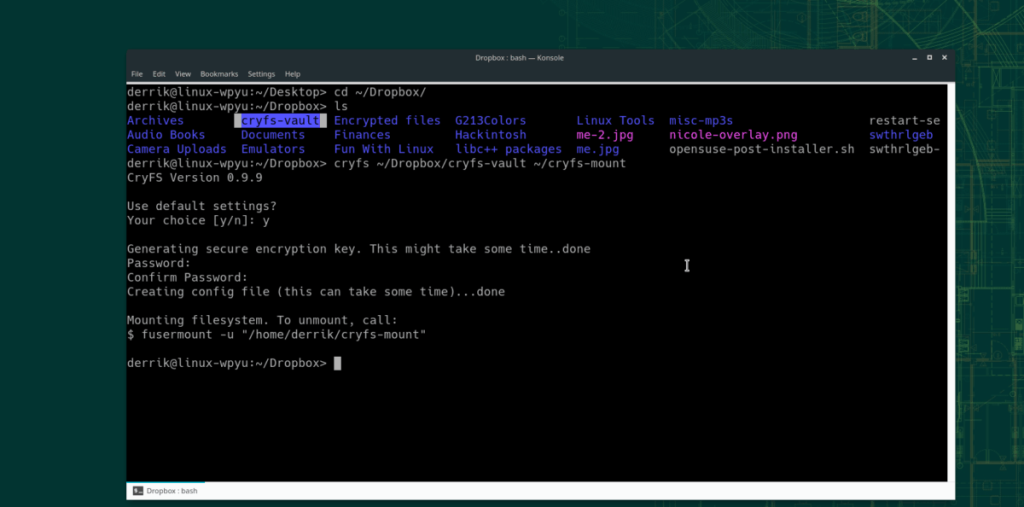
cryfs ~ / Dropbox / cryfs-vault ~ / cryfs-mount
أو بالنسبة لأولئك الذين يفضلون مجلد المستندات:
cryfs ~ / Dropbox / cryfs-vault ~ / Documents / cryfs-mount
تشفير البيانات الخاصة بك
بمجرد تثبيت الخزنة عبر CryFS ، يصبح التشفير أمرًا سهلاً للغاية. للقيام بذلك ، افتح مدير ملفات Linux الخاص بك وانتقل إلى "الصفحة الرئيسية" ، ثم "cryfs-mount". أو ، إذا كان الحامل الخاص بك موجودًا في مجلد المستندات ، فانتقل إلى "الصفحة الرئيسية" ، ثم "المستندات" ، و "cryfs-mount".
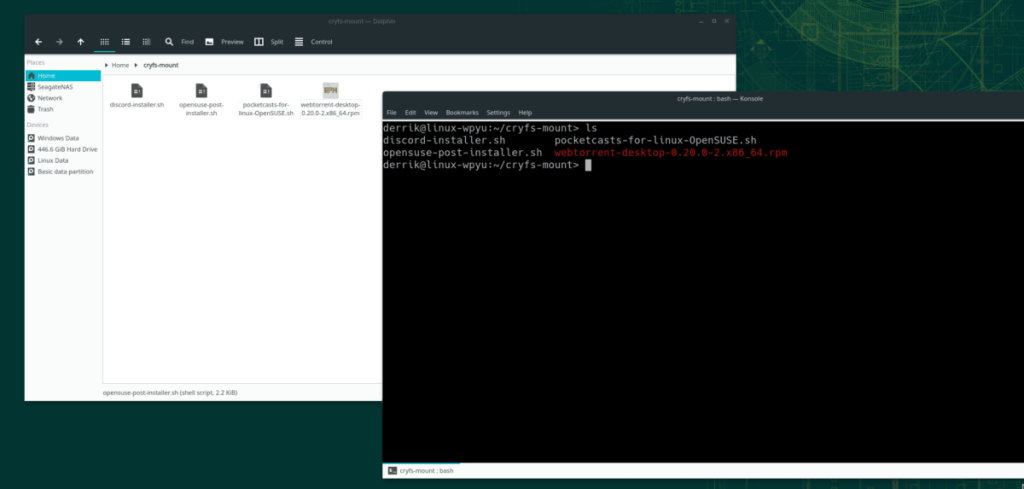
اسحب الملفات التي ترغب في تشفيرها في Dropbox إلى مجلد التحميل. بعد ذلك ، عندما تنتهي من استخدام الخزنة ، قم بإلغاء تحميلها باستخدام الأمر الطرفي التالي.
ملاحظة: تأكد من تبديل "اسم المستخدم" في الأمر أدناه باسم المستخدم على كمبيوتر Linux الخاص بك.
fusermount -u "/ home / username / cryfs-mount"
أو:
fusermount -u "/ home / username / Documents / cryfs-mount"
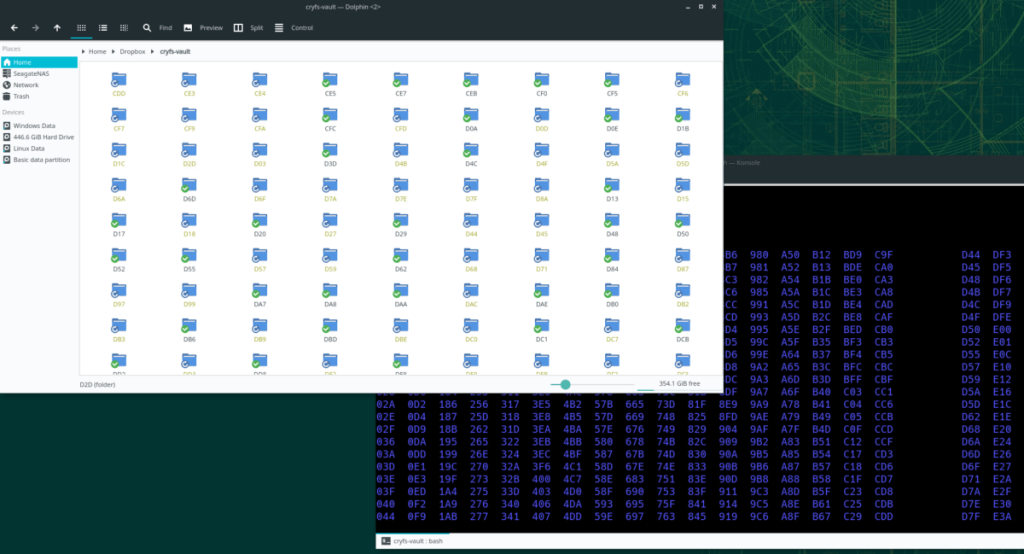
عندما لا يتم تركيب الخزنة ، سيبدأ Dropbox في بدء تحميل بياناتك المشفرة إلى الخدمة.
تحكم بسهولة في أجهزة الكمبيوتر على شبكتك باستخدام KontrolPack. وصّل وأدر أجهزة الكمبيوتر التي تعمل بأنظمة تشغيل مختلفة بكل سهولة.
هل ترغب في تنفيذ بعض المهام المتكررة تلقائيًا؟ بدلًا من الضغط على زر يدويًا عدة مرات، أليس من الأفضل لو كان هناك تطبيق؟
iDownloade أداة متعددة المنصات تتيح للمستخدم تنزيل محتوى خالٍ من إدارة الحقوق الرقمية (DRM) من خدمة iPlayer التابعة لهيئة الإذاعة البريطانية (BBC). ويمكنها تنزيل كلا الفيديوين بصيغة .mov.
لقد قمنا بتغطية ميزات Outlook 2010 بمزيد من التفاصيل، ولكن نظرًا لأنه لن يتم إصداره قبل يونيو 2010، فقد حان الوقت لإلقاء نظرة على Thunderbird 3. هناك
يحتاج الجميع إلى استراحة بين الحين والآخر، فإذا كنت تبحث عن لعبة شيقة، جرّب Flight Gear. إنها لعبة مجانية مفتوحة المصدر ومتعددة المنصات.
MP3 Diags هي الأداة الأمثل لإصلاح مشاكل ملفاتك الصوتية. يمكنها وسم ملفات MP3 بشكل صحيح، وإضافة أغلفة الألبومات المفقودة، وإصلاح خلل VBR.
تمامًا مثل جوجل ويف، أحدثت خدمة جوجل فويس ضجة كبيرة حول العالم. تهدف جوجل إلى تغيير طريقة تواصلنا، وبما أنها أصبحت
هناك العديد من الأدوات التي تتيح لمستخدمي فليكر تنزيل صورهم بجودة عالية، ولكن هل هناك طريقة لتنزيل مفضلات فليكر؟ لقد وصلنا مؤخرًا
ما هو أخذ العينات؟ وفقًا لويكيبيديا، "هو عملية أخذ جزء، أو عينة، من تسجيل صوتي واحد وإعادة استخدامه كأداة أو
مواقع جوجل هي خدمة من جوجل تتيح للمستخدم استضافة موقع ويب على خادم جوجل. ولكن هناك مشكلة واحدة، وهي عدم وجود خيار مدمج للنسخ الاحتياطي.



![قم بتنزيل FlightGear Flight Simulator مجانًا [استمتع] قم بتنزيل FlightGear Flight Simulator مجانًا [استمتع]](https://tips.webtech360.com/resources8/r252/image-7634-0829093738400.jpg)




